摘要:迷你路由器 是可以做到即插即用的无线路由器。出差或旅行途中入住酒店,把酒店房间里提供的网线插到设备的以太网口,再把它插到电源插座上,整个房间就实现了Wi-Fi 无线覆盖。我们就以TL-WR700N为例,说明一下设置的详细方法……
详情:
迷你路由器 是可以做到即插即用的无线路由器。出差或旅行途中入住酒店,把酒店房间里提供的网线插到设备的以太网口,再把它插到电源插座上,整个房间就实现了Wi-Fi 无线覆盖。我们就以TL-WR700N为例,说明一下设置的详细方法。
迷你路由器在出厂的时候, 默认模式是设置成的AP模式,就是说,宽带用户名和密码是不需要的,所以就非常简便,你直接把网线插入WAN口就能简单设置了。
迷你路由器TL-WR700N的连接
我们用来做例子的TL-WR700N,在处于AP模式下,它的DHCP 服务器功能是关闭状态的,没法自动给接上的电脑分配IP,所以首先用客户端机器设置下同一网络,TL- WR700N默认管理IP地址“192.168.1.253”。
打开无线,就能显示你已经连接到迷你路由器TL-WR700N的无线网络
在没有设置之前,无线网络是没有密码的状态的。
打开电脑,在你的浏览器地址栏,直接输入“192.168.1.253”,登陆用户名及密码在路由器说明书上有,均为admin
直接点击下一步,或者根据需要选择工作模式,如下图所示。
设置好无线的名称和安全信息,推荐选择“WPA-PSK/WPA2-PSK",zui后设置好密码;
点下一步后,路由器提示会需要重新启动,点击重启
重启后要重新连接你设置的网络
把无线网络改成自动获取IP,这样就可以上网了。 .



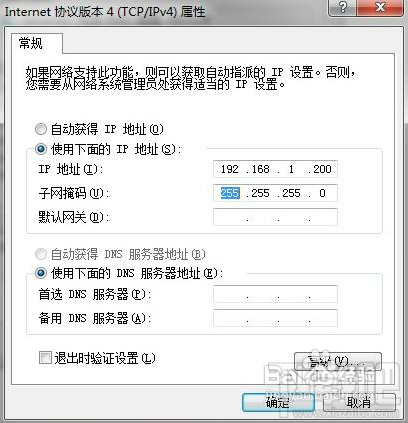
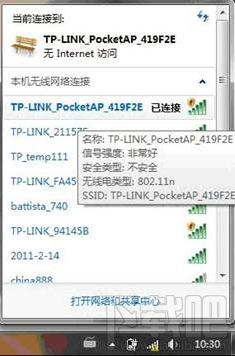
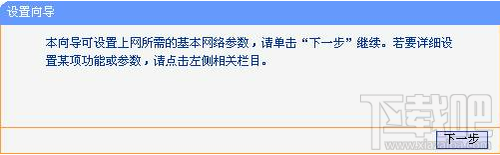
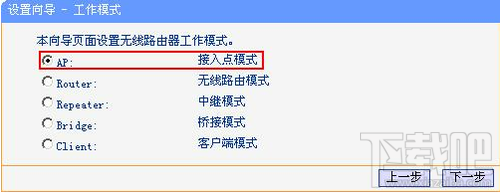
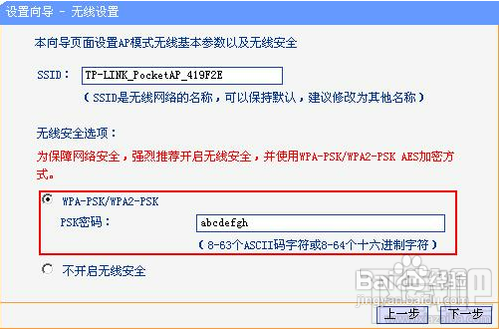
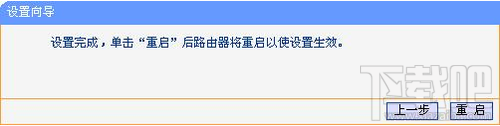
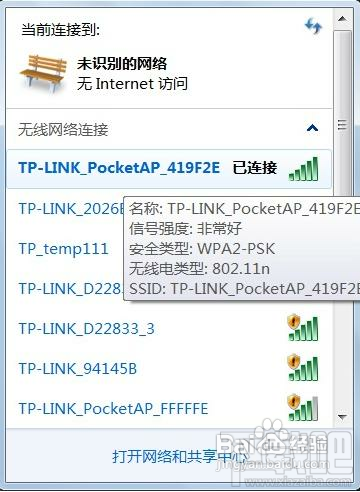
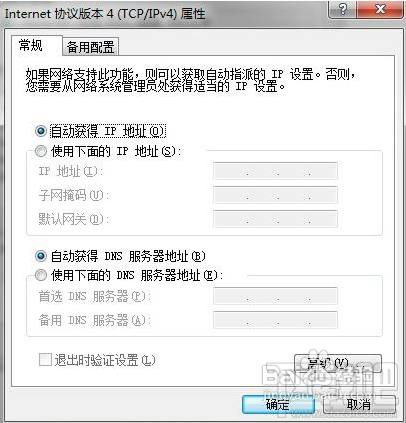
评论